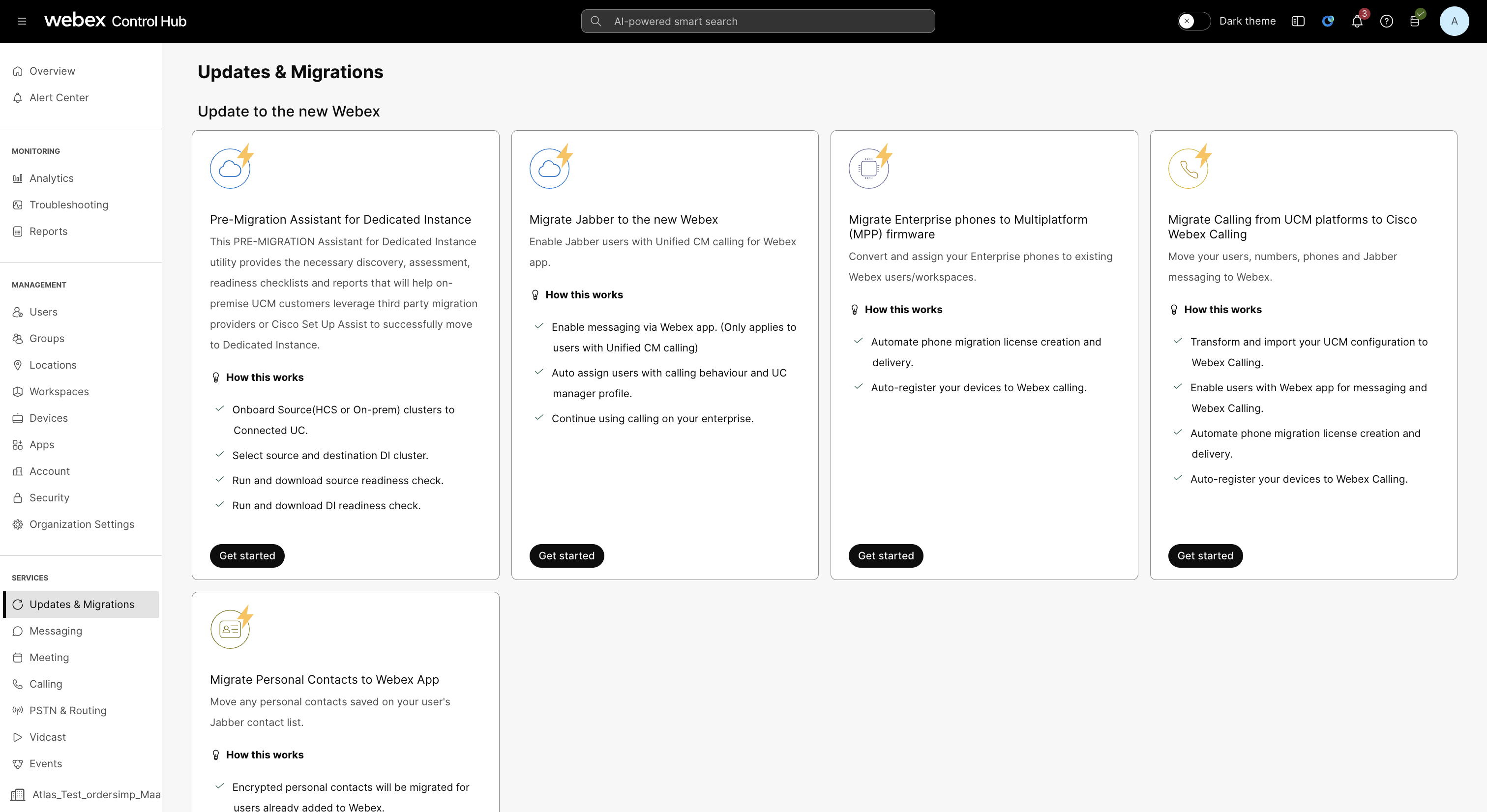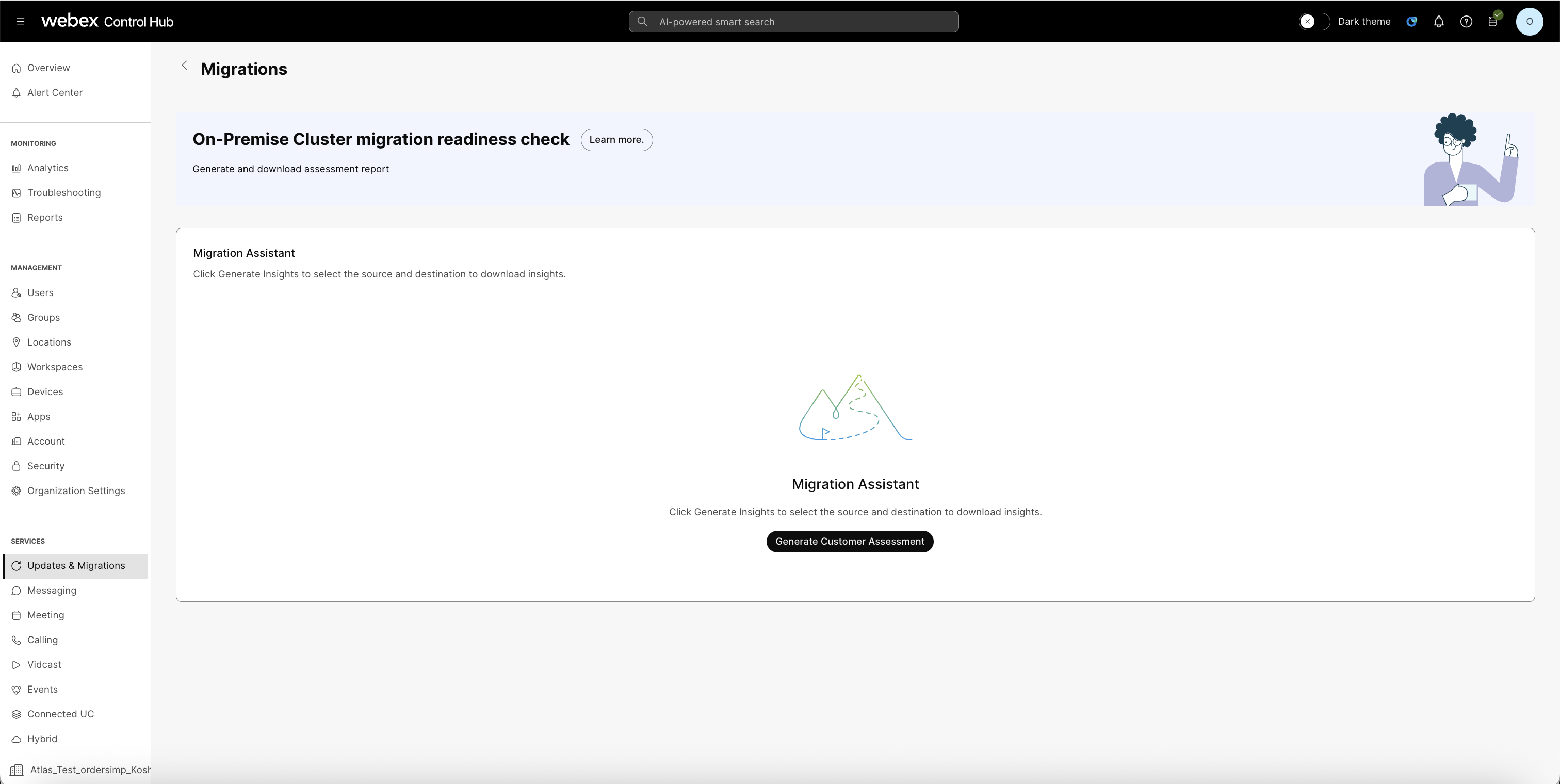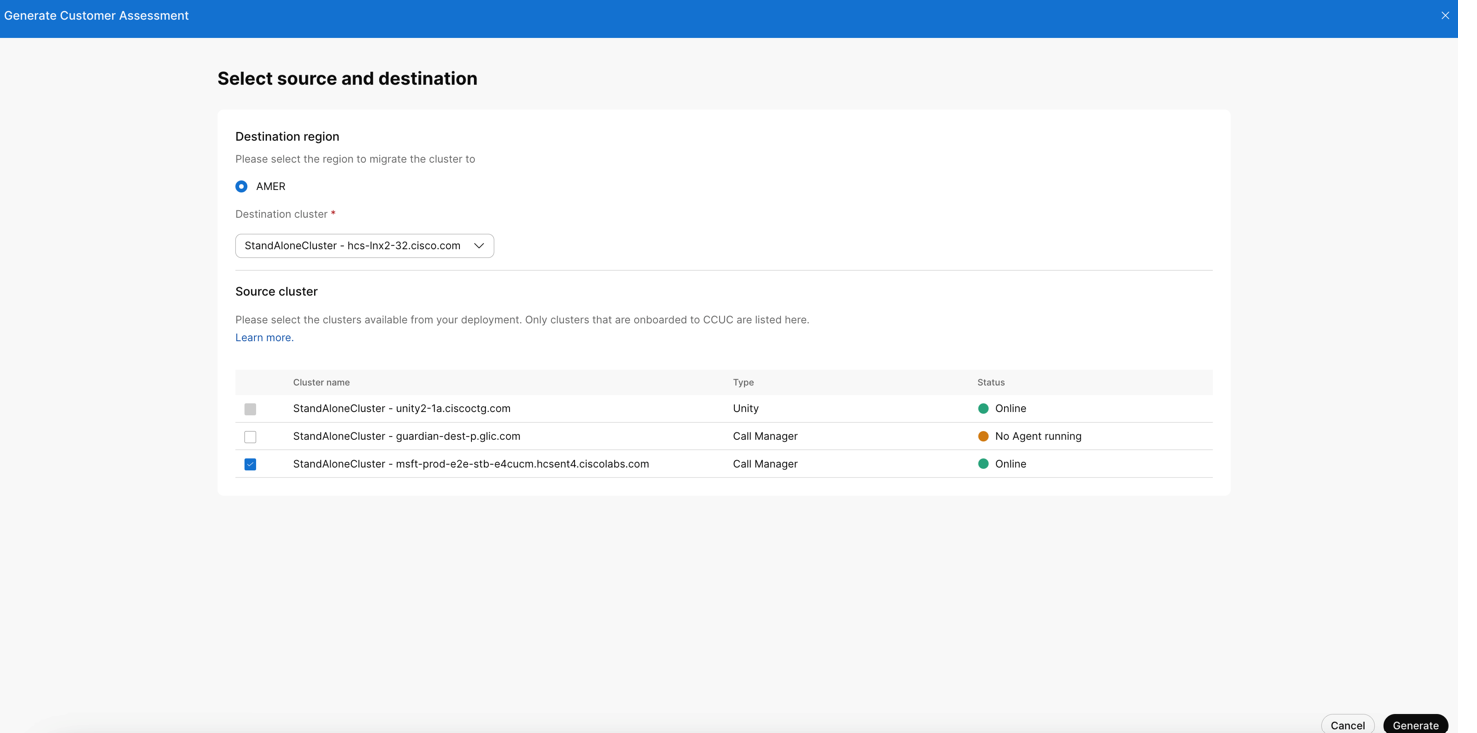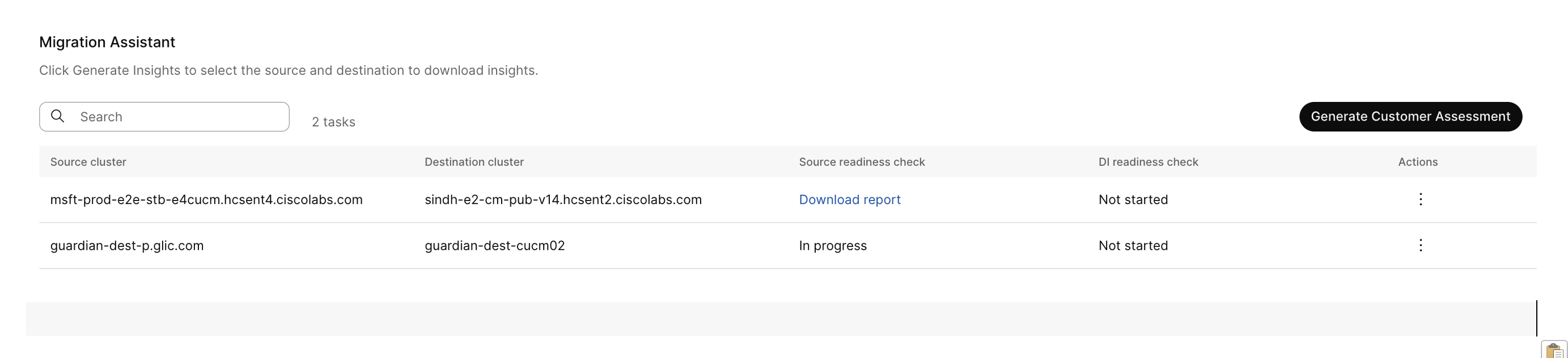- בית
- /
- מאמר


צור דוחות הערכה עבור העברות של מופעים ייעודיים
 במאמר זה
במאמר זה משוב?
משוב?כלי זה, מסייע טרום-העברה עבור מופע ייעודי, מספק את רשימות הבדיקה והדוחות הדרושים לגילוי, הערכה, מוכנות, שיסייעו ללקוחות UCM מקומיים למנף ספקי העברה של צד שלישי או Cisco Setup Assist כדי להעביר בהצלחה את למופע ייעודי. כלי זה משתמש בסוכן Webex Cloud Connect-UC כדי לחלץ ולאחזר את המידע הנדרש מ-UCM ואשכולות UCM היעד ומציע שליטה מלאה, אבטחה וגמישות.
סקירה
מסייע טרום ההעברה ב-Control Hub עוזר לך לאסוף נתוני מקור ולבדוק תנאים מוקדמים להעברה מ-UCM ל-Dedicated Instance באמצעות כלי של צד שלישי. לפני ההגירה, הוא מעריך את המוכנות, מספק רשימות תיוג ומאפשר לך להשוות נתונים בין האשכול המקומי שלך לבין ה-Dedicated Instance.
מסייע קדם-ההעברה עבור מופע ייעודי אינו מבצע העברה בפועל. לקוחות עובדים עם שותף המספק שירותי הגירה מלאים באמצעות כלי של ספק הגירה מוסמך כדי להשלים בהצלחה את מסע ההגירה.
דרישות מקדימות
לפני שתתחיל את ההגירה, ודא שאתה עומד בדרישות הבאות:
- ודא שיש לך מנוי פעיל עם Webex Calling Dedicated Instance כאפשרות פריסה בענן.
- ודא שהארגון שלך מצרף ל- Cisco Webex Cloud-connected UC. למידע נוסף, ראה הפעלת Webex Cloud-Connected UC עבור ארגונים.
- ודא שהפעלת את תובנות הפריסה. למידע נוסף, ראה הפעלה או השבתה של שירותי UC המחוברים לענן של Webex במרכז הבקרה.
שלבים בהגירה
| 1 |
היכנס למרכז הבקרה. |
| 2 |
עבור אל שירותים -> עדכונים & הגירות בחלונית השמאלית. ב עדכונים & הגירות, ניתן לראות את האריח מסייע טרום-העברה עבור מופע ייעודי. |
| 3 |
לחץ על התחל כדי להתחיל בהגירה.
|
יצירת דוחות הערכה
| 1 |
בחלונית Migration Assistant, לחץ על Create Customer Assessment.
|
| 2 |
מתוך אזור יעד, בחר את האזור שאליו ברצונך להעביר את האשכול מרשימת ה-DI הפעילה.
|
| 3 |
מתוך אשכול היעד , בחר את אשכול היעד שאליו ברצונך להעביר. |
| 4 |
בחר את אשכול המקור מהפריסה שלך. באפשרותך לראות את רשימת האשכולות שהצטרפו ל-CCUC. ודא שמצב כל צמתי האשכול הוא מקוון. |
| 5 |
לחץ על צור. |
| 6 |
בדף עוזר ההעברה , עבור אל פעולה ולחץ על ⋮ כדי לראות את השדות הבאים:
|
| 7 |
לחץ על הפעל בדיקות מוכנות מקור. לאחר הלחיצה, הסטטוס משתנה ל- בתהליך תחת בדיקת מוכנות המקור. לאחר יצירת הדוח, הסטטוס משתנה ל- הורד דוח. הדוח מכיל את התצורה של אשכול המקורות שנבחר, והמלצות לפני ההעברה בפועל. |
| 8 |
לחץ על הפעל בדיקות מוכנות DI . לאחר הלחיצה, הסטטוס משתנה ל- בתהליך תחת בדיקת מוכנות המקור. לאחר יצירת הדוח, הסטטוס משתנה ל- הורד דוח. הפעל את דוח בדיקות המוכנות של DI רק לאחר השלמת עמיתות הרשת עם DI Datacenter. |
| 9 |
לחץ על אימות לאחר הגירהכדי לאמת את נתוני ההגירה. עיין בדוחות הדוגמה כדי לדעת עוד על הדוחות בדיקות מוכנות מקור, בדיקות מוכנות DIו- אימות לאחר הגירה. |
דוחות לדוגמה
דוח ההגירה לדוגמה כולל בדיקות מוכנות והמלצות עבור מכשירים, משתמשים ותצורות לפני המעבר ל-Dedicated Instance. הוא גם מספק אימות לאחר הגירה כדי להבטיח שהנתונים הועברו בהצלחה.
בדיקות מוכנות מקור
להלן הפעולות המומלצות למנהלי הלקוחות לפני המעבר ל-DI.
- גיליון הערכה - מפרט את הפעולות הנדרשות על ידי מנהל הלקוח ומפנה לגיליונות שונים לקבלת פרטים.
- המלצת GW לטלפון - מפרט את המכשירים הזקוקים לשדרוג.
- מדיניות אישורים - מפרט את מדיניות האישורים שאינה תואמת את הנחיות DI.
- משתמשי אפליקציה — מפרט את משתמשי האפליקציה שעבורם התצורה אינה תואמת להנחיות DI.
בדיקות מוכנות DI
קישוריות ה-IP של המכשיר מפרטת את המכשירים שאינם ניתנים לגישה מאשכול ה-DI שנבחר, ואלה הפעולות המומלצות למנהלי הלקוחות לפני ההעברה ל-DI.
אימות לאחר ההעברה
עליך לאמת את הנתונים שהועברו ולהשוות את תצורת הנתונים מאשכול המקור לאשכול ה-DI.